Perché Firefox utilizza troppa memoria? C'è qualche soluzione?
Risoluzione Dei Problemi Del Pc / / August 04, 2021
Annunci
Oltre a Chrome, Firefox è abbastanza dominante quando si tratta di un browser Internet. È un ottimo browser da utilizzare come predefinito, ma è comunque privo di errori e problemi. Un problema particolare di cui molte persone si sono lamentate negli ultimi tempi è l'uso eccessivo della RAM nel sistema Windows 10. Se si dispone di un sistema con memoria e risorse limitate, una singola applicazione che utilizza troppa memoria solleverà sicuramente un problema.
Allora cosa puoi fare al riguardo? Proprio come qualsiasi altra applicazione nel tuo sistema, ci sono sicuramente alcune cose che puoi cambiare sulla tua applicazione che la renderanno meno impegnativa per la tua memoria. Daremo uno sguardo a tutte le possibili soluzioni che potrebbero risolvere il tuo problema di utilizzo eccessivo della RAM con Firefox. Quindi, senza ulteriori indugi, entriamo nel vivo.

Sommario
-
1 Come riparare Firefox utilizzando troppa memoria?
- 1.1 Riavvia il browser Firefox:
- 1.2 Aggiorna all'ultima versione:
- 1.3 Attiva la modalità provvisoria:
- 1.4 Passa al tema predefinito:
- 1.5 Disabilita estensioni:
- 1.6 Disabilita plugin specifici:
- 1.7 Disattiva l'accelerazione hardware:
- 1.8 Chiudi le schede non necessarie:
- 1.9 Usa lo strumento Memoria incorporata:
- 1.10 Modifica le impostazioni del browser:
- 1.11 Riduci l'utilizzo della memoria se ridotto a icona:
- 1.12 Modifica il valore della capacità del disco:
- 1.13 Riduci la cronologia delle sessioni di Firefox:
- 1.14 Aggiorna Firefox:
Come riparare Firefox utilizzando troppa memoria?
Se aumentare la RAM sul tuo sistema non è un'opzione per te, le soluzioni software sono tutto ciò che puoi provare. Diamo un'occhiata a tutte le possibili opzioni che hai.
Annunci
Riavvia il browser Firefox:
A volte, quando Firefox è in esecuzione per molto tempo, potrebbe richiedere molto spazio nella RAM. Quindi, per cancellare quella memoria, prova a chiudere il browser Firefox e quindi ad aprirlo di nuovo. Ora dovresti essere in grado di utilizzare Firefox senza che occupi molto spazio nella tua memoria.
Se il riavvio risolve il problema solo temporaneamente e si verifica nuovamente un problema di utilizzo elevato della memoria, provare la soluzione successiva.
Aggiorna all'ultima versione:
A volte un software obsoleto o difettoso potrebbe essere la causa di problemi di utilizzo elevato della memoria. Con Firefox, potresti riscontrare questo problema perché ne stai utilizzando una build obsoleta. Quindi è necessario aggiornarlo subito.
- Apri il browser Firefox e fai clic sull'icona del menu a tre righe nell'angolo in alto a destra della finestra.
- Fare clic sull'icona del punto interrogativo.
- Scegli "Informazioni su Firefox".

- Se il tuo Firefox non è aggiornato all'ultima versione, inizierà a scaricare l'ultima versione. Se è aggiornato, vedrai un messaggio che dice "Firefox è aggiornato".
Se anche l'aggiornamento non ha funzionato a tuo favore, passa alla potenziale soluzione successiva.
Annunci
Attiva la modalità provvisoria:
In Firefox è disponibile una modalità provvisoria che disabilita tutte le estensioni che funzionano in background e la configurazione è impostata su predefinita. Prova ad accenderlo per risolvere il problema dell'elevato utilizzo della memoria.
- Apri il browser Firefox e fai clic sull'icona del menu a tre righe nell'angolo in alto a destra della finestra.
- Fare clic sull'icona del punto interrogativo.
- Scegli "Riavvia con componenti aggiuntivi disabilitati".
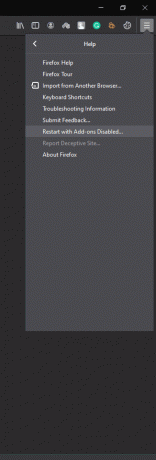
- Nel messaggio di conferma visualizzato, scegli "Avvia in modalità provvisoria".
Se puoi utilizzare Firefox con il normale utilizzo della RAM dopo aver attivato la modalità provvisoria, il problema è sicuramente con la tua configurazione o con una delle tue estensioni. Se anche la modalità provvisoria non funziona per te, prova la soluzione successiva.
Passa al tema predefinito:
Ci sono diverse opzioni quando si tratta di temi per il browser Firefox e il tema predefinito è il meno impegnativo di tutti quando si tratta di risorse. Quindi, se stai utilizzando un tema sul tuo browser Firefox, prova a tornare al tema predefinito. Questo potrebbe aiutarti con il tuo problema.
Annunci
- Apri il browser Firefox e fai clic sull'icona del menu a tre righe nell'angolo in alto a destra della finestra.
- Fai clic su "Componenti aggiuntivi".
- Fare clic sulla scheda "Aspetto" o "Temi" a sinistra e scegliere il tema predefinito nel riquadro di destra.
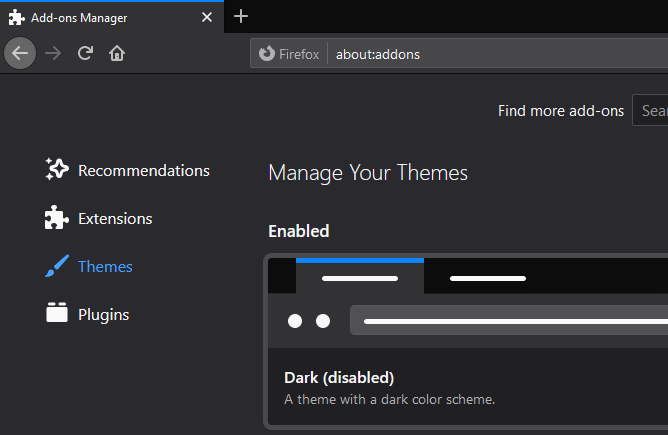
Dopo aver selezionato il tema predefinito, controlla se il problema di utilizzo della memoria elevato è stato risolto o meno. Se è ancora lì, prova la soluzione successiva.
Disabilita estensioni:
Le estensioni difettose possono essere la causa di molti problemi su un browser web. Anche un utilizzo elevato della RAM potrebbe essere un potenziale problema.
- Apri il browser Firefox e fai clic sull'icona del menu a tre righe nell'angolo in alto a destra della finestra.
- Fai clic su "Componenti aggiuntivi".
- Fare clic sulla scheda "Estensioni" nel riquadro di sinistra.

- Apparirà un elenco di estensioni installate sul tuo browser. Fare clic su Disabilita accanto a ognuno di essi e riavviare il browser.
- Se il problema è stato risolto, torna a Estensioni e abilitalo di nuovo uno per uno. Riavvia il browser ogni volta che abiliti una particolare estensione. In questo modo, troverai l'estensione problematica, che puoi rimuovere facilmente dal tuo browser.
Se anche la disabilitazione di tutte le estensioni ti ha aiutato a risolvere il tuo problema, passa alla potenziale soluzione successiva.
Disabilita plugin specifici:
Oltre alle estensioni, i plugin possono anche causare problemi di memoria in Firefox.
- Apri il browser Firefox e fai clic sull'icona del menu a tre righe nell'angolo in alto a destra della finestra.
- Fai clic su "Componenti aggiuntivi".
- Fare clic sulla scheda "Plugin" nel riquadro di sinistra.

- Accanto a ciascun plug-in nell'elenco, vedrai un menu a discesa. Scegli "Non attivare mai" per ciascuno di questi plug-in e assicurati di riavviare il browser ogni volta che disattivi un determinato plug-in.
- Continua a disattivare i plug-in uno dopo l'altro fino a quando il problema di memoria non viene risolto o non finisci i plug-in da disabilitare.
Se trovi il plug-in problematico che causa un problema di utilizzo della memoria, attiva tutti gli altri plug-in e mantieni quel particolare plug-in disabilitato tutto il tempo. Tuttavia, se anche la disabilitazione di tutti i plug-in non ha risolto il problema della memoria, prova la potenziale soluzione successiva.
Disattiva l'accelerazione hardware:
Abilitare l'accelerazione hardware significa che Firefox scarica alcune attività come il rendering della pagina interamente sull'hardware del PC. Questo può migliorare la velocità di caricamento, ma può anche caricare la memoria. Per risolvere il problema di utilizzo della memoria, potresti provare a disabilitarlo completamente.
- Apri il browser Firefox e fai clic sull'icona del menu a tre righe nell'angolo in alto a destra della finestra.
- Fare clic su "Opzioni".
- Aprirai la finestra delle preferenze. Qui ti troverai nella scheda generale per impostazione predefinita.
- Nella scheda generale, scorri fino a "Prestazioni", sotto la quale troverai "Utilizza le impostazioni delle prestazioni consigliate". Deseleziona quella casella.
- Subito sotto troverai anche "Usa accelerazione hardware quando disponibile". Deseleziona anche quella funzione.
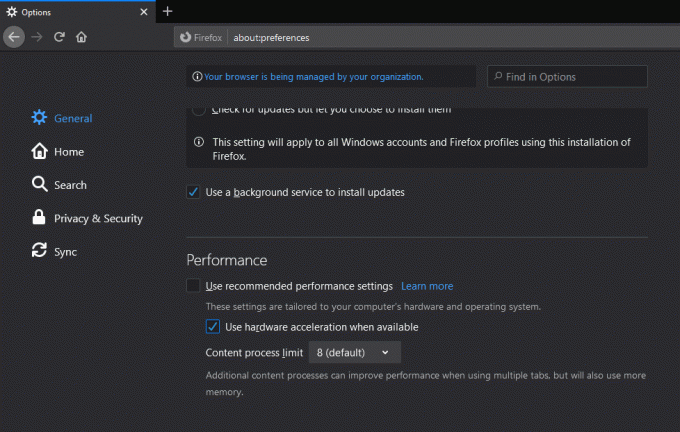
- Ora riavvia completamente il browser.
Dopo il riavvio, controlla se il problema di utilizzo della RAM è stato risolto o meno. Se sei ancora bloccato con un utilizzo elevato della memoria, passa alla potenziale soluzione successiva.
Chiudi le schede non necessarie:
Avere numerose schede aperte nel browser Firefox significherà solo più lavoro per il browser e più sarà il requisito di memoria. Al massimo, abbiamo solo bisogno di un paio di schede per il nostro, quindi aprire 20 o 30 non è una scelta saggia. Quindi chiudi tutte le schede del browser che non sono necessarie e verifica se questo risolve il problema dell'elevato utilizzo della memoria.
In caso contrario, prova la prossima potenziale soluzione.
Usa lo strumento Memoria incorporata:
Esiste infatti una funzionalità incorporata in Firefox che forza il browser Web a utilizzare la minor quantità di memoria possibile. Quindi puoi provare anche questa funzione.
- Apri il browser Firefox e inserisci "about: memory" nella barra degli indirizzi. Quindi premi Invio.
- Nel pannello della memoria libera, troverai un'opzione che dice "Riduci al minimo l'utilizzo della memoria". Cliccaci sopra.

Ora controlla se il problema della RAM è stato risolto o meno. Se sta ancora consumando molto dalla RAM, prova la prossima potenziale soluzione.
Modifica le impostazioni del browser:
Puoi anche provare a modificare diverse impostazioni aggiuntive nel browser.
- Apri il browser Firefox e inserisci "about: config" nella barra degli indirizzi. Quindi premi Invio.
- Verrà visualizzato un elenco di opzioni con valori diversi assegnati. Nei valori assegnati a queste opzioni nell'elenco, apportare le seguenti modifiche:
browser.cache.memory.capacity a 0
browser.cache.memory.enable a false
browser.sessionhistory.max_total_viewers a 0
browser.tabs.animate per disabilitare
browser.sessionstore.max_concurrent_tabs su 0
- Successivamente, riavvia il browser Firefox.
Ora controlla se il problema di utilizzo della RAM è stato risolto o meno. Se è ancora lì, passa alla soluzione successiva menzionata di seguito.
Riduci l'utilizzo della memoria se ridotto a icona:
Puoi anche scegliere di ridurre l'utilizzo della memoria quando il browser è ridotto a icona.
- Apri il browser Firefox e inserisci "about: config" nella barra degli indirizzi. Quindi premi Invio.
- Verrà visualizzato un elenco di opzioni con valori diversi assegnati. Crea una nuova opzione qui facendo clic con il pulsante destro del mouse sull'elenco delle opzioni e scegliendo Nuovo> Booleano.
- Immettere "config.trim_on_minimize" come nome della preferenza e fare clic su Ok.
- Imposta il valore come vero e fai clic su Ok anche qui.
Ora riavvia il browser e controlla se il problema di utilizzo della memoria è stato risolto o meno. Se non viene risolto, prova la prossima potenziale soluzione indicata di seguito.
Modifica il valore della capacità del disco:
- Apri il browser Firefox e inserisci "about: config" nella barra degli indirizzi. Quindi premi Invio.
- Verrà visualizzato un elenco di opzioni con valori diversi assegnati. Individua "browser.cache.disk.capacity" in questo elenco e, quando lo trovi, fai doppio clic su di esso.
- Quindi modifica il valore in qualcosa di inferiore a quello che era già presente come predefinito.
Riavvia il browser e controlla se il problema è stato risolto o meno. Se è ancora lì, prova la prossima potenziale soluzione.
Riduci la cronologia delle sessioni di Firefox:
Quando ti sposti da una pagina all'altra in una singola scheda, vengono attivati i pulsanti Avanti e Indietro in alto. Questo perché il browser Firefox può conservare le informazioni su 50 siti Web e tutte vengono memorizzate sotto forma di cronologia della sessione nella RAM stessa. Nessuno richiede davvero informazioni su 50 sessioni in una scheda. Quindi dovresti ridurlo e verificare se questo risolve o meno il problema di esaurimento della memoria.
- Apri il browser Firefox e inserisci "about: config" nella barra degli indirizzi. Quindi premi Invio.
- Verrà visualizzato un elenco di opzioni con valori diversi assegnati. Individua "browser.sessionhistory.max_entries" in questo elenco e, quando lo trovi, fai doppio clic su di esso.
- Inserisci un valore inferiore a 50 che, secondo te, è sufficiente per mantenere la cronologia delle sessioni. Fare clic su Ok dopo di che.

Se hai ancora problemi di utilizzo della memoria con il tuo browser Firefox, prova la semplice soluzione finale menzionata di seguito.
Aggiorna Firefox:
C'è una funzione integrata per aggiornare l'intero browser. Prova anche questa funzione per risolvere il tuo problema di utilizzo della memoria.
- Apri il browser Firefox e inserisci "about: support" nella barra degli indirizzi. Quindi premi Invio.
- Fare clic su "Aggiorna Firefox" dopo di che.

- Nella finestra di conferma che si apre, scegli "Aggiorna Firefox".
- Infine, fai clic su Fine una volta riavviato il browser.
Ora, queste sono tutte soluzioni relative al browser Firefox. Sicuramente una delle correzioni sopra menzionate ti aiuterà con il tuo problema di utilizzo eccessivo della RAM. Se nessuna delle soluzioni funziona, dovresti scegliere un browser diverso come Google Chrome o Opera. Puoi anche scegliere di aumentare la RAM semplicemente inserendo un'altra chiavetta RAM nella scheda madre del tuo sistema.
Quindi questo è ciò che puoi risolvere il problema dell'elevato utilizzo della memoria di Firefox. Se hai domande o dubbi su questo articolo, commenta di seguito e ti ricontatteremo. Inoltre, assicurati di controllare i nostri altri articoli su Suggerimenti e trucchi per iPhone,Suggerimenti e trucchi per Android, Suggerimenti e trucchi per PCe molto altro ancora per informazioni più utili.

![Scarica Installa Huawei P8 Lite 2017 B171 Nougat Firmware PRA-LA1 / PRA-L21 [Russia]](/f/ca571088430790952373a732a4e0b8df.jpg?width=288&height=384)
![Scarica Installa l'aggiornamento OTA per Huawei Mate 10 Pro B137 Oreo [8.0.0.137]](/f/37b7f4978b3adaf5875a082c2b04d04e.jpg?width=288&height=384)
